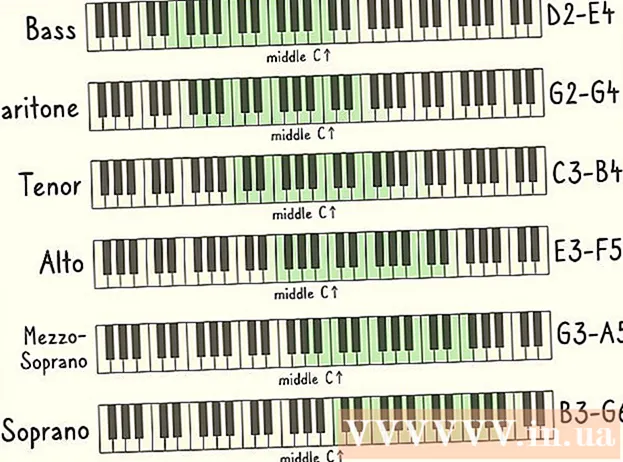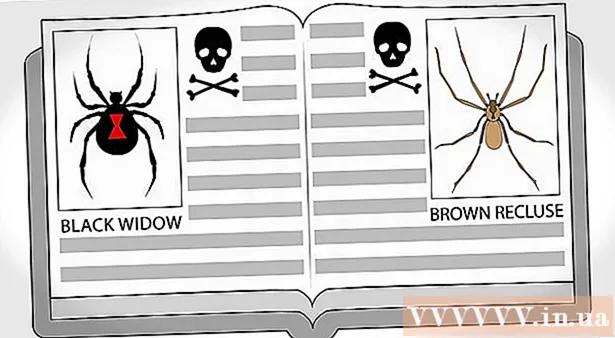작가:
Carl Weaver
창조 날짜:
25 2 월 2021
업데이트 날짜:
2 칠월 2024

콘텐츠
이 기사에서는 Windows 또는 macOS 컴퓨터를 공용 무선 핫스팟 또는 모바일 핫스팟과 같은 핫스팟에 연결하는 방법을 보여줍니다.
단계
방법 1/2: Windows
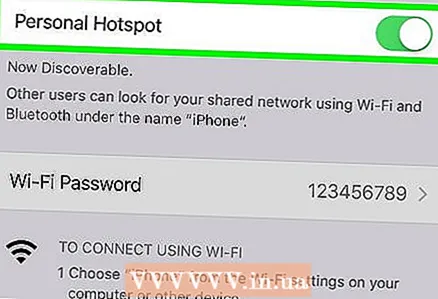 1 모바일 핫스팟을 켭니다. Android 기기 또는 iPhone을 핫스팟으로 사용하는 경우 지금 켜십시오.
1 모바일 핫스팟을 켭니다. Android 기기 또는 iPhone을 핫스팟으로 사용하는 경우 지금 켜십시오. 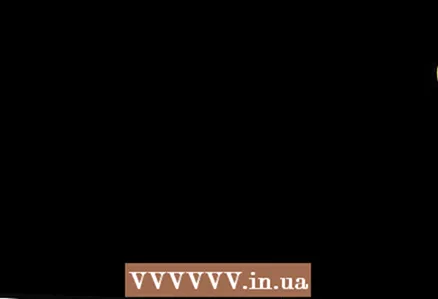 2 아이콘을 클릭
2 아이콘을 클릭  . 시계 옆의 작업 표시줄(화면 오른쪽 하단)에서 찾을 수 있습니다. 사용 가능한 무선 네트워크 목록이 열립니다.
. 시계 옆의 작업 표시줄(화면 오른쪽 하단)에서 찾을 수 있습니다. 사용 가능한 무선 네트워크 목록이 열립니다. - 컴퓨터가 네트워크에 연결되어 있지 않으면 이 아이콘의 왼쪽 상단에 " *"가 나타납니다.
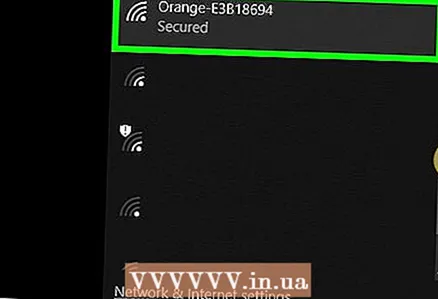 3 액세스 포인트의 이름을 클릭합니다. 여러 옵션이 표시됩니다.
3 액세스 포인트의 이름을 클릭합니다. 여러 옵션이 표시됩니다. 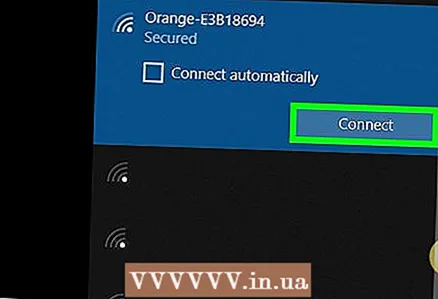 4 클릭 연결하다. 액세스 포인트가 암호로 보호되어 있으면 암호를 입력하십시오.
4 클릭 연결하다. 액세스 포인트가 암호로 보호되어 있으면 암호를 입력하십시오. - 컴퓨터가 선택한 액세스 포인트에 자동으로 연결되도록 하려면(사용 가능한 경우) "자동으로 연결" 확인란을 선택합니다.
- 암호를 입력할 필요가 없으면 공용 네트워크일 가능성이 큽니다. 그러나 이러한 네트워크 중 일부(예: 카페 또는 공항)에는 추가 단계가 필요합니다. 웹 브라우저에 주소 www.ya.ru를 입력하십시오. 규칙에 동의하거나 계정을 만들 것인지 묻는 페이지가 열리면 화면의 지시에 따라 인터넷에 액세스하십시오.Yandex 홈페이지가 열리면 다음 단계로 이동합니다.
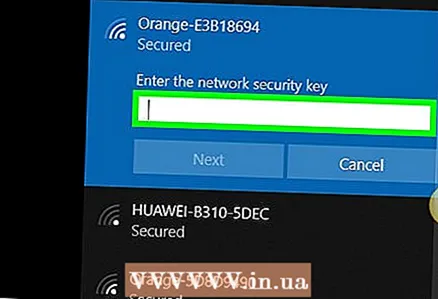 5 비밀번호를 입력하고 클릭 더 나아가. 올바른 암호를 입력한 경우 컴퓨터는 선택한 액세스 포인트를 통해 인터넷에 연결합니다.
5 비밀번호를 입력하고 클릭 더 나아가. 올바른 암호를 입력한 경우 컴퓨터는 선택한 액세스 포인트를 통해 인터넷에 연결합니다.
방법 2/2: macOS
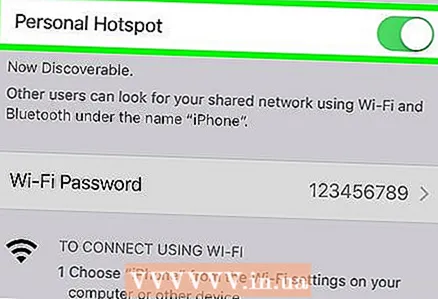 1 모바일 핫스팟을 켭니다. Android 기기 또는 iPhone을 핫스팟으로 사용하는 경우 지금 켜십시오.
1 모바일 핫스팟을 켭니다. Android 기기 또는 iPhone을 핫스팟으로 사용하는 경우 지금 켜십시오. 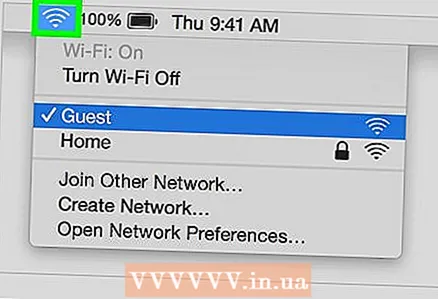 2 아이콘을 클릭
2 아이콘을 클릭  . 화면 오른쪽 상단의 메뉴 표시줄에서 찾을 수 있습니다. 사용 가능한 무선 네트워크 목록이 열립니다.
. 화면 오른쪽 상단의 메뉴 표시줄에서 찾을 수 있습니다. 사용 가능한 무선 네트워크 목록이 열립니다. 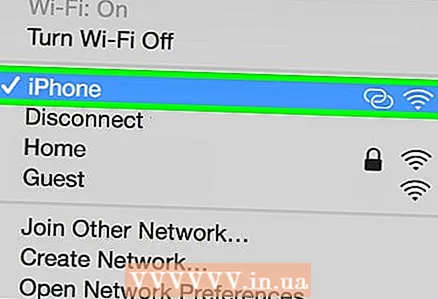 3 원하는 액세스 포인트를 선택합니다. 스마트폰이라면 이름을 탭합니다. 이제 비밀번호를 입력하세요.
3 원하는 액세스 포인트를 선택합니다. 스마트폰이라면 이름을 탭합니다. 이제 비밀번호를 입력하세요. - 암호를 입력할 필요가 없으면 공용 네트워크일 가능성이 큽니다. 그러나 이러한 네트워크 중 일부(예: 카페 또는 공항)에는 추가 단계가 필요합니다. 웹 브라우저에 주소 www.ya.ru를 입력하십시오. 규칙에 동의하거나 계정을 만들 것인지 묻는 페이지가 열리면 화면의 지시에 따라 인터넷에 액세스하십시오. Yandex 홈페이지가 열리면 다음 단계로 이동합니다.
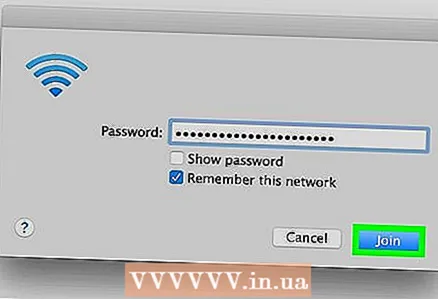 4 비밀번호를 입력하고 클릭 연결하다. 올바른 암호를 입력한 경우 컴퓨터는 선택한 액세스 포인트를 통해 인터넷에 연결합니다.
4 비밀번호를 입력하고 클릭 연결하다. 올바른 암호를 입력한 경우 컴퓨터는 선택한 액세스 포인트를 통해 인터넷에 연결합니다.